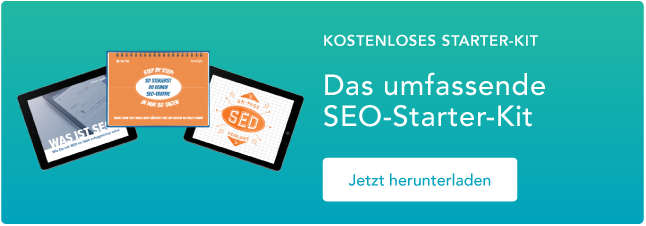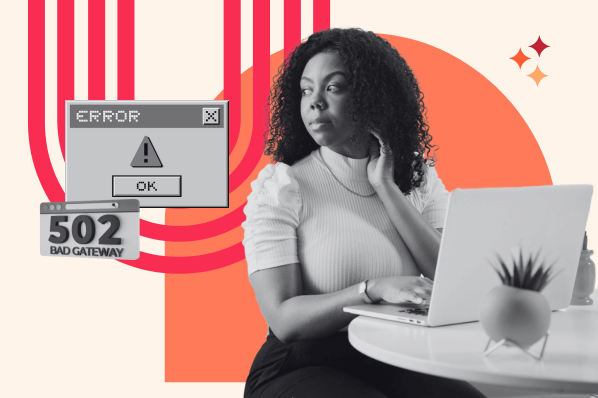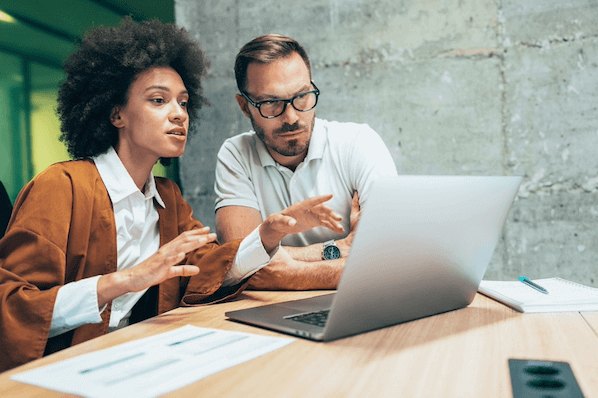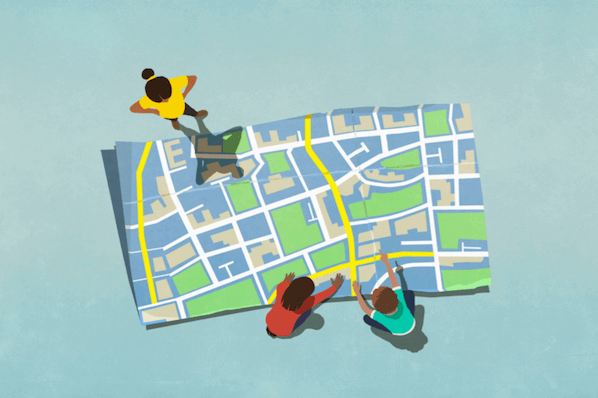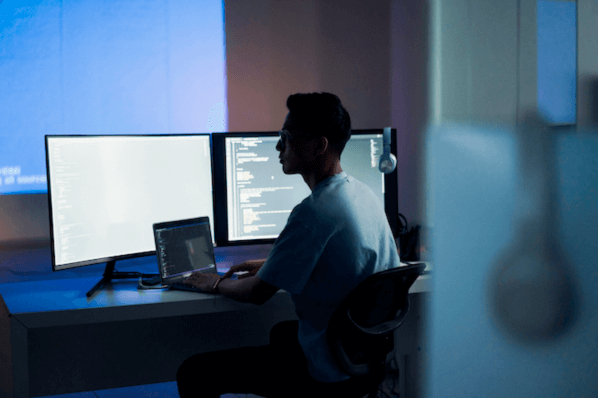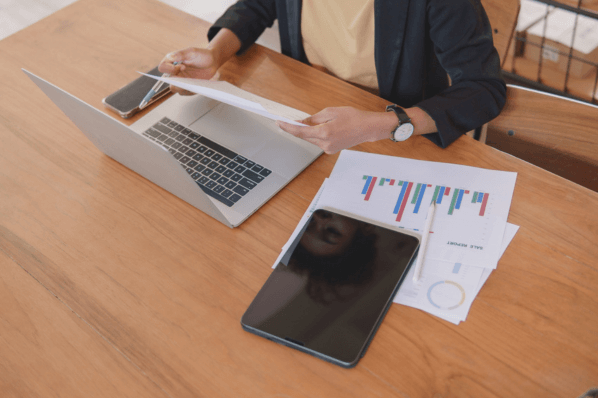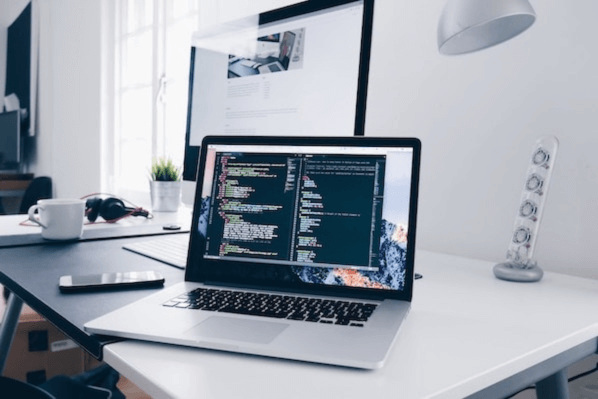Den Code einer Website abzuändern, liegt in Normalfall im Aufgabenbereich der IT-Abteilung. Wenn es um die .htaccess-Datei geht, wird es jedoch auch fürs SEO-Team und die Marketingabteilung interessant. Mit dieser Datei leiten Sie nämlich umgezogene Landingpages um oder definieren passwortgeschützte Bereiche einer Website.

Was die .htaccess-Datei genau ist und welche Tipps Sie für die Konfiguration der Textdatei kennen sollten, lesen Sie in diesem Artikel.
Was ist eine .htaccess-Datei?
Als .htaccess-Datei (hypertext access; deutsch: Hypertext-Zugriff) wird eine textbasierte Konfigurationsdatei für NCSA-kompatible Webserver – wie beispielsweise Apache – bezeichnet. Sie liegt zumeist im Basisverzeichnis der Website und enthält Zugriffsregeln für den Verzeichnisbereich.
Darin definiert werden Umleitungen, Zugriffskontrollen, Fehlermeldungen sowie weitere Verzeichnisoptionen. Änderungen an der .htaccess-Datei werden direkt ausgespielt, ohne dass der Server neu gestartet werden muss. Erstellt wird die Datei mit einem Texteditor.
Wie funktioniert eine .htaccess-Datei?
Die zentralen Dateien eines Webservers werden als httpd.conf bezeichnet. Sie enthalten die Zugriffsrechte, die Website-Betreiber bzw. -Betreiberinnen bekommen, sobald sie einen Serverplatz mieten. In den httpd.conf-Dateien ist auch definiert, dass der Benutzer oder die Benutzerin die Server-Konfiguration mit Hilfe der .htaccess-Datei ändern darf.
Bei jedem Seitenaufruf wird schließlich die .htaccess-Datei rekursiv gescannt, damit die Konfigurationen, die darin definiert sind, auch ausgespielt werden. Die Konfigurationsdatei gilt dabei für alle Verzeichnisse und die sich darin befindenden Unterverzeichnisse.
So können Sie eine htaccess-Datei erstellen
Da Apache der am häufigsten genutzte Server ist, kommen die meisten Website-Betreiber und -Betreiberinnen nicht darum herum, eine .htaccess-Datei zu erstellen oder Änderungen daran vorzunehmen. Denn die .htaccess-Datei wird bei den meisten Hosting-Anbietenden automatisch angelegt. Jedoch müssen Sie gegebenenfalls weitere Regeln oder Umleitungen anlegen. Wie Sie dabei vorgehen, ist jedoch davon abhängig, wie Sie Ihre Website betreiben.
Da es sich bei .htaccess um reine Textdateien handelt, können Sie diese ganz leicht mit dem Texteditor erstellen und abspeichern. Beachten Sie jedoch unbedingt die korrekte Syntax. Unterläuft Ihnen ein Fehler, kann dies dazu führen, dass Ihre gesamte Webpräsenz fehlerhaft ausgespielt wird. Wenn Sie bei Ihrem Provider einen SSH-Zugang besitzen, können Sie die .htaccess-Datei direkt im Root-Verzeichnis ablegen. Steht Ihnen diese Option nicht zur Verfügung, müssen Sie die Zugriffsdatei mittels FTP-Server hochladen.
Betreiben Sie Ihre Website mit WordPress, haben Sie zusätzlich zum FTP-Server die Möglichkeit, Änderungen mittels Plugins durchzuführen, ohne direkt die .htaccess-Datei bearbeiten zu müssen. Für Websites, die nicht mit WordPress betrieben werden, gibt es die Möglichkeit von .htaccess-Generatoren.
6 Tipps, die Sie für die Erstellung einer htaccess-Datei benötigen
Mithilfe der .htaccess-Datei haben Website-Betreibende die Möglichkeit, Daten mit Passwörtern zu sichern, Weiterleitungen von beispielsweise htttp auf https einzurichten, Fehlermeldungen umzuleiten, alternative Inhalte ausspielen zu lassen oder Spracheinstellungen basierend auf dem User-Standort einzustellen.
Nachfolgend geben wir Ihnen sechs wichtige Tipps, die Sie beachten sollten, wenn Sie Ihre .htaccess-Datei konfigurieren:
1. htaccess WordPress: Änderungen mittels Plugin vornehmen
WordPress erstellt eine .htaccess-Datei, sobald Sie Ihre Seite eingerichtet haben. Diese müssen Sie manchmal ändern, beispielsweise wenn Sie Landingpages umleiten möchten. Mithilfe von Plugins geht das ganz leicht ohne Veränderungen am Code. Das beliebteste Plugin dafür ist Redirection. Mit der Erweiterung können Sie 301-Weiterleitungen einrichten, 404-Fehlermeldungen tracken und Permalinks migrieren.

Quelle: Screenshot WordPress Redirection Plugin
2. htaccess Redirect: 301- und 303-Weiterleitungen
Überhaupt gehören Redirects bzw. Weiterleitungen zu den Themen, die Ihnen im Zusammenhang mit der .htaccess-Datei am häufigsten begegnen. Dabei werden einzelne Seiten, eine ganze Domain oder auch vereinzelte Inhalte auf eine andere Domain umgeleitet. Haben Sie beispielsweise eine Weihnachts-Landingpage, die Sie saisonal umziehen müssen, dann können Sie ganz einfach eine Weiterleitung im Root-Verzeichnis anlegen.
Die RewriteRule kann dabei den 301- oder 302-Code haben. 301-Weiterleitungen sind dauerhaft, während 302-Weiterleitungen nur für eine bestimmte Dauer angegeben werden. Der Parameter L gibt an, dass zusätzliche Regeln der .htaccess-Datei ignoriert werden sollen. Der Code dafür lautet beispielsweise:
RewriteRule ^altewebseite.html$ /neuewebseite.html [R=301,L]
3. htaccess RewriteRule: www vor Domain voranstellen oder entfernen
Einige Websites enthalten noch die URL-Bezeichnung „www“, andere nicht. Um zu umgehen, dass eine Website nicht gefunden wird, weil User und Userinnen das www eingeben oder eben nicht, können Sie auf eine simple RewriteRule zurückgreifen. Der Parameter NC bedeutet „not case sensitive“. Das heißt, es werden auch Dateinamen mit Großschreibung umgeleitet.
Nutzen Sie diesen Codeschnipsel in der .htaccess-Datei, um alle Domainaufrufe ohne www auf eine Version mit www umzuleiten:
RewriteCond %{HTTP_HOST} ^ihre-domain\.de$ [NC]
RewriteRule ^(.*)$ http://www.ihre-domain.de/$1 [R=301,L]
Möchten Sie alle Domainaufrufe mit vorangestelltem www auf die Variante ohne www weiterleiten, nutzen Sie diesen Code:
RewriteCond %{HTTP_HOST} ^www\.ihre -domain\.de$ [NC]
RewriteRule ^(.*)$ http://ihre -domain.de/$1 [R=301,L]
4. htaccess http to https: Umleitung auf sichere Verbindung
SSL-Zertifikate sind ein Indikator für die verschlüsselte Datenübertragung auf Websites. Sie sind sowohl für die Nutzerschaft als auch für Webcrawler ein wichtiges Indiz für die Sicherheit einer Website.
Aus diesem Grund ist es notwendig, Ihre Domain von http auf https umzuleiten, sobald Sie das SSL-Zertifikat aktiviert haben. Der Port 443 steht dabei für die verschlüsselte Verbindung. Der dazugehörige Code sieht folgendermaßen aus:
RewriteCond %{SERVER_PORT} !^443$
RewriteRule (.*) https://%{HTTP_HOST}/$1 [R=301,L]
5. htaccess 404: Fehlermeldung konfigurieren
Tritt eine Fehlermeldung beim Betreten einer Webseite auf, spielen Webserver standardisierte 404-Fehlerseiten aus, die auf Besucher und Besucherinnen abschreckend wirken können. Um die Fehlermeldung an Ihr Branding anzupassen und der Nutzerschaft gegebenenfalls alternative Inhalte anzubieten, können Sie mit ErrorDocument eine eigene Ausweich-Seite erstellen und diese in die .htaccess-Datei integrieren. Der passende Codeschnipsel dazu lautet wie folgt:
# Eigene Fehlermeldung lokaler Speicherort
ErrorDocument 404 /verzeichnispfad/404.html
6. htaccess IP-Whitelist und Passwortschutz: Zugriffskontrollen definieren
Innerhalb der .htaccess-Datei können Sie benutzerdefinierte Zugriffe einrichten oder bestimmte Bereiche mit einem Passwort versehen, beispielsweise wenn Sie eine Mitgliedschaftsseite führen. Es reicht allerdings nicht aus, den Passwortschutz in der .htaccess-Datei zu hinterlegen. Sie brauchen darüber hinaus eine zweite Datei, die sogenannte .htpasswd-Datei, in der Benutzername und Passwort hinterlegt sind. Bei der Erstellung hilft Ihnen ein htpasswd-Generator.
Nun müssen Sie noch die .htaccess-Datei konfigurieren und den Pfad zur .htpasswd-Datei korrekt angeben:
AuthType Basic
AuthName "Passwortgeschütztes Verzeichnis"
AuthUserFile /PfadZurDatei/.htpasswd
Require valid-user
Sie können Zugriffskontrollen jedoch auch anhand von IP-Adressen individualisieren. Betritt beispielsweise eine Mitarbeiterin Ihre Website, dann können Sie in der .htaccess-Datei definieren, dass sie Zugriff zu bestimmten Bereichen bekommen soll. Da Sie die IP-Adresse Ihres Unternehmens kennen, brauchen Sie nichts weiter tun als den Zugriff in der .htaccess-Datei zu autorisieren. Beispielsweise so:
# Datei zum Regeln von IP-Bereichen
Order deny,allow
Deny from .aol.com
Deny from 192.168
Allow from 192.168"0.102
Fazit: Eine Datei, vielfältige Möglichkeiten
Die .htaccess-Datei ist eine Textdatei, die dafür sorgt, dass Sie Zugriff auf den Webspace haben, auf dem Ihre Website liegt. Zusätzlich dient sie auch dazu, Weiterleitungen, Fehlermeldungen oder Zugriffskontrollen zu konfigurieren. Fügen Sie Ihrer .htaccess-Datei ganz einfach die Regeln hinzu, die Sie für Domainabfragen realisieren möchten.
Titelbild: Antonio_Diaz / iStock / Getty Images Plus
Technical SEO